Brother P-Touch E110 Manuel du propriétaire
PDF
Télécharger
Document
E110 Guide de l’utilisateur Français E110 Guide de l’utilisateur Français Nous vous remercions d’avoir acheté une étiqueteuse Brother P-touch ! Utilisez votre nouvelle étiqueteuse Brother P-touch pour créer un large éventail d’étiquettes autoadhésives personnalisées. Cette étiqueteuse P-touch utilise des rubans Brother TZe ou HGe. Les cassettes à ruban TZe et HGe sont disponibles en différentes tailles et couleurs. Vous trouverez la liste complète des rubans compatibles avec votre étiqueteuse P-touch sur www.brother.com Veuillez lire ce guide, ainsi que le Guide de sécurité du produit inclus, avant d’utiliser cette étiqueteuse P-touch. Après avoir lu ce guide, conservez-le en lieu sûr. Ver. 0 1 PREMIERS PAS Installation de l’alimentation et de la cassette à ruban 1 2 Tête d’impression Couvercle de la cassette Levier du coupe-ruban Avec l’écran LCD tourné vers le bas, ouvrez le couvercle de la cassette en appuyant sur la patte rainurée et en poussant le couvercle dans le sens de la flèche, comme indiqué dans l’illustration. Avant de remplacer les piles ou la cassette à ruban, assurez-vous que l’appareil est éteint. Cette étiqueteuse P-touch requiert six piles alcalines AAA ou six piles Ni-MH complètement rechargées (non incluses). 3 Fente de sortie du ruban 4 Bord du coupe-ruban Guide-ruban Roue dentée Prise de l’adaptateur secteur Extrémité du ruban Insérez la cassette à ruban en suivant le dessin à l’intérieur du boîtier. Appuyez délicatement sur la cassette jusqu’à ce qu’elle s’enclenche dans l’étiqueteuse P-touch. • Assurez-vous que votre cassette à ruban porte la marque ou . • Utilisez exclusivement des rubans Brother TZe ou HGe avec cet appareil. Fermez le couvercle de la cassette en appuyant délicatement dessus jusqu’à ce qu’il s’enclenche. REMARQUE Si vous voulez utiliser l’adaptateur secteur en option (AD-24ES) plutôt que des piles : 1. Insérez le cordon de l’adaptateur secteur dans la prise correspondante, située sur le côté de l’étiqueteuse P-touch. 2. Insérez l’adaptateur secteur dans une prise électrique reliée à la terre. Écran LCD 5 6 1 7 2 3 4 8 1. Taille 5. Enroulement de câble 2. Curseur 6. Étiquette de câble Si une longueur d’étiquette 3. Maj 7. Panneau spécifique a été sélectionnée, 4. Majuscules/minuscules 8. Longueur de l’étiquette s’affiche également. REMARQUE • L’écran LCD affiche une ligne de 15 caractères, mais vous pouvez saisir jusqu’à 80 caractères de texte. • La longueur d’étiquette affichée sur l’écran LCD peut légèrement différer de la longueur réelle de l’étiquette imprimée. Clavier Pour la France, Belgique Pour la Suisse 12 12 1 2 13 14 1 2 13 14 3 4 5 15 16 17 18 19 3 4 5 15 16 17 18 19 6 7 8 6 7 8 20 9 20 9 21 10 22 10 22 11 23 11 23 21 La langue par défaut est « anglais ». 1. Touche Menu 2. Touche Marche-arrêt 3. Touche Curseur : gauche (+ touche Maj pour accéder au début du texte) 4. Touche Esc (échappement) 5. Touche OK 6. Touche Enroulement de câble 7. Touche Texte 8. Touches de caractères La langue par défaut est « allemand ». 9. Touche Maj 10. Touche Majuscules/ minuscules 11. Touche Accent 12. Levier du coupe-ruban 13. Touche Effacer 14. Touche Imprimer 15. Touche Aperçu 16. Touche Curseur : droite (+ touche Maj pour accéder à la fin du texte) 17. Touche Étiquette de câble 18. Touche Panneau 19. Touche Sérialisation 20. Touche Retour arrière 21. Touche Entrée 22. Touche Symboles 23. Barre d’espace REMARQUE • Lorsque vous sélectionnez des paramètres ou des longueurs, appuyez sur la barre d’espace pour rétablir la valeur par défaut. La touche Aperçu permet de prévisualiser l’étiquette. Cet aperçu peut différer de l’étiquette réelle imprimée. Paramétrage initial 1 2 Allumez votre étiqueteuse P-touch. Vérifiez qu’elle est bien alimentée par six piles AAA ou l’adaptateur secteur en option (AD-24ES), puis appuyez sur pour l’allumer. Définissez la langue. / [Language/Sprache ] (Langue) / [English/Español/Français/Hrvatski/Italiano/Magyar/Melayu/Nederlands/Norsk/ Polski/Português/Portug. (BR)/Românã/Slovenski/Slovenský/Suomi/Svenska/ Türkçe/Čeština/Dansk/Deutsch] 3 Définissez l’unité de mesure. Le paramètre par défaut est [mm]. / [Unité] / [pouce/mm] REMARQUE • L’étiqueteuse P-touch s’éteint automatiquement au bout de cinq minutes d’inactivité. • Pour annuler une opération, appuyez sur . • Pour rétablir le paramètre par défaut, appuyez sur la barre d’espace. Contraste Utilisez cette fonction pour définir la luminosité de l’écran LCD. Il y a cinq niveaux, qui vont de [-2] (le plus sombre) à [+2] (le plus lumineux). Le paramètre par défaut est défini sur [0]. / [Contrast LCD] / [-2 / -1 / 0 / +1 / +2] REMARQUE • Pour rétablir le paramètre par défaut, appuyez sur la barre d’espace. Fournitures et accessoires Cassettes : Pour obtenir des informations récentes sur les consommables, consultez le Brother Solutions Center à l’adresse support.brother.com Adaptateur secteur : AD-24ES Ensemble de coupe-ruban : TC-4 (remplacement) Si la lame du coupe-ruban s’émousse suite à un usage intensif et que le ruban ne se coupe pas nettement, faites pivoter le tablier du coupe-ruban comme indiqué dans l’illustration 1. Si vous continuez de rencontrer des difficultés, procurez-vous un nouvel ensemble de coupe-ruban (référence TC-4) auprès d’un revendeur Brother agréé. Remplacement de l’ensemble de coupe-ruban 1. Retirez les deux parties de l’ensemble de coupe-ruban (vert) dans le sens des flèches indiqué dans l’illustration 2. 2. Installez un nouvel ensemble de coupe-ruban. Poussez-le délicatement jusqu’à ce qu’il s’enclenche. Tablier du coupe-ruban AVERTISSEMENT Ne touchez pas la lame du coupe-ruban directement avec les doigts. Spécifications Dimensions : (L x P x H) Environ 109 (L) X 202 (P) X 55 (H) mm Poids : Environ 400 g (sans les piles et la cassette à ruban) Alimentation : Six piles alcalines AAA (LR03) Six piles Ni-MH AAA (HR03) *1 Adaptateur secteur en option (AD-24ES) Cassette à ruban : Largeurs de ruban Brother P-touch TZe : 3,5 mm, 6 mm, 9 mm, 12 mm Largeurs de ruban Brother HGe : 6 mm, 9 mm, 12 mm *1 Consultez le site support.brother.com pour obtenir des informations récentes sur les piles recommandées. 2 UTILISATION DE BASE Saisie de texte Insertion de tabulations Vous pouvez saisir au maximum 80 caractères et espaces pour chaque étiquette de texte. Pour annuler une opération, appuyez sur / . [Onglet] Le symbole de tabulation s’affiche lorsque vous insérez une tabulation dans le texte. Passage en majuscules/minuscules Modification de la longueur d’une tabulation Majuscules Minuscules ( ( ACTIVÉ) Majuscules/minuscules / DÉSACTIVÉ) Majuscules/minuscules Création de rubans de deux lignes Déplacez le curseur là où vous souhaitez que la ligne de texte commence, et appuyez sur . Utilisez des rubans de 9 ou 12 mm pour l’impression sur deux lignes. Ligne 1 L’image / [Auto / 0 à 100mm] • Pour rétablir la longueur de tabulation par défaut, appuyez sur la barre d’espace. • Remarque : la longueur par défaut varie en fonction de la taille du ruban. Touches de curseur Pour passer à la fin du texte : + Pour revenir au début du texte : + Saisie de caractères accentués Ligne 2 à REMARQUE • Le symbole de retour ( ) s’affiche lorsque vous appuyez sur la touche Entrée [Long. Onglet] . / / • Consultez le tableau Caractères accentués de ce guide. • L’ordre des caractères accentués varie en fonction de la langue sélectionnée. Saisie de texte (suite) Modification de la longueur d’étiquette / / [Long.étiq.] [Auto / 30 à 300mm] REMARQUE • Le symbole de verrou s’affiche lorsque vous définissez une longueur de ruban spécifique. • Pour rétablir la longueur par défaut (Automatique, en fonction de la longueur du texte), appuyez sur la barre d’espace. Effacement du texte et des paramètres Pour supprimer des lettres et espaces individuels, appuyez sur Enregistrement de fichiers de rubans Vous pouvez enregistrer et réutiliser le texte et les paramètres de neuf étiquettes différentes (au maximum). Chaque ruban contient jusqu’à 80 caractères (espaces inclus). Attribuez un chiffre (1 à 9) à chaque fichier enregistré pour pouvoir le réutiliser, et modifiez ou écrasez au besoin les fichiers stockés. Enregistrement d’un nouveau fichier (Saisissez du texte) / [Fichier] / . [Enregistrer] / Pour supprimer l’ensemble du texte : REMARQUE / [Txt slemnt] Pour supprimer l’ensemble du texte et des paramètres : / [Txt&Format] • Lorsque vous enregistrez un fichier, si vous réutilisez un chiffre déjà attribué à un autre fichier, [Écraser OK ?] s’affiche sur l’écran LCD. Pour écraser le fichier précédemment enregistré, appuyez sur . Pour annuler sans enregistrer, appuyez sur . Impression d’un fichier enregistré / / [Fichier] [Imprimer] / Ouverture d’un fichier enregistré / / / [Fichier] [Ouvrir] Touche Texte 1 Touche Symboles Appuyez sur pour sélectionner les Saisie de symboles paramètres de saisie du texte. / (Sélectionnez une catégorie) (Sélectionnez un élément) / (Sélectionnez un symbole) • Consultez le tableau Symboles de ce guide. • Pour annuler l’opération, appuyez sur 2 Appuyez sur / pour sélectionner les paramètres. Taille Grand Moyen Style • Sélectionnez Histoire pour afficher les sept derniers symboles utilisés. • Vous pouvez également insérer des symboles en appuyant sur les touches de raccourci, comme illustré ci-dessous. Ponctuation Petit Normal Barre Devise d’espace Histoire Grec Parenthèses Électrique Puces CommDonnées Expos/Indice AV/Sécurité Mathématique Sécurité Gras Contour Ombre Italique I+Gras I+Contour I+Ombre Vertical V+Gras Largeur Flèches Normal ×2 × 1/2 Souligner et Encadrer Mettez le texte en valeur en le soulignant ou en l’encadrant. / / [Soul./Encad.] (Sélectionnez un type de cadre) 2 3 . Impression d’étiquettes Aperçu Définition des marges / • La touche Aperçu permet de prévisualiser l’étiquette. Cet aperçu peut différer de l’étiquette réelle imprimée. • Si l’écran LCD ne peut pas afficher tout le texte à la fois, appuyez sur / pour afficher le texte masqué. • Appuyez sur / / [Marge] / [Compl/Demi/Étroite/Chaîne] [Compl]/[Demi]/[Étroite] Utilisez une de ces options pour personnaliser la longueur des marges avant et après votre texte. Les points imprimés (:) indiquent la fin de l’étiquette. Utilisez des ciseaux pour effectuer la découpe le long des points imprimés (:). pour quitter le Écran LCD Impression ABC mode Aperçu. Compl 67mm Avance du ruban ABC + Demi • Cette fonction fait avancer environ 25 mm de ruban vide. • Ne tirez pas sur le ruban non coupé. Cela pourrait endommager la cassette à ruban. Impression Appuyez sur la touche Imprimer pour imprimer le texte affiché sur l’écran LCD. [Copies :] ABC Étroite 25mm [Chaîne] (option d’économie de ruban) Utilisez cette option pour imprimer plusieurs étiquettes différentes avec des marges étroites. Cette option permet d’économiser du ruban. 1. Saisissez votre texte. 2. Appuyez sur Impression de plusieurs copies + 41mm / / à • Vous pouvez imprimer jusqu’à neuf exemplaires de chaque étiquette. • Ne touchez PAS le levier du coupe-ruban alors que le message [Patientez] est affiché sur l’écran LCD. • Pour couper le ruban : une fois l’impression terminée, appuyez sur le levier du coupe-ruban lorsque le message [Veuillez couper] s’affiche. • Pour ôter le papier de support du ruban, pliez le ruban dans le sens de la longueur (avec le texte tourné vers l’intérieur), afin d’exposer les bords internes situés au milieu du papier de support. Décollez-le et appliquez-le. . 3. Lorsque [Avancer OK ?] s’affiche sur l’écran LCD, appuyez sur pour modifier le texte. 4. Effacez le texte, saisissez le texte souhaité sur l’étiquette suivante, puis appuyez sur . 5. Une fois votre dernière étiquette imprimée, lorsque [Avancer OK ?] s’affiche sur l’écran LCD, appuyez sur . REMARQUE • Lorsque vous utilisez [Chaîne], faites avancer le ruban avant d’utiliser le coupe-ruban ( + ), sans quoi vous risquez de couper une partie du texte. • Ne tirez pas sur le ruban. Cela pourrait endommager la cassette à ruban. • Les points imprimés (:) indiquent la fin de l’étiquette. Utilisez des ciseaux pour effectuer la découpe le long des points imprimés (:). 3 TOUCHES DE MODE D’UTILISATION D’ÉTIQUETTES Enroulement de câble Étiquette de câble Utilisez cette fonction pour créer une étiquette qui peut être enroulée autour d’un câble. Utilisez cette fonction pour créer une étiquette qui peut être enroulée autour d’un câble, ses extrémités étant collées pour former un drapeau. Activez la fonction de rotation de câble/répétition pour imprimer le texte à la suite sur toute la longueur de l’étiquette, afin qu’il puisse être facilement lu dans n’importe quel sens. Pour activer la fonction de répétition de texte, appuyez sur Vous pouvez sélectionner la longueur de drapeau souhaitée. Lorsque vous sélectionnez [Auto], la longueur du drapeau est automatiquement adaptée à celle du texte. , puis sélectionnez [RotCâble/Rpt]. [Rpt txt: Non] [Rpt txt: Oui] / du drapeau) / du câble) (Sélectionnez la longueur (Saisissez du texte) (Sélectionnez le diamètre (Saisissez du texte) Diamètre du câble : de 3 à 90 mm valeur par défaut : 6 mm • Longueur du drapeau : de 10 à 200 mm, Auto valeur par défaut : Auto • Utilisez la fonction d’étiquette de câble lorsque le diamètre de l’objet est supérieur à 3 mm. • La fonction d’étiquette de câble ne permet pas de réorienter le texte. REMARQUE • Nous recommandons d’utiliser du ruban flexible pour les étiquettes à fixer sur des câbles. • Pour annuler les fonctions d’enroulement de câble/d’étiquette de câble/de panneau alors que la tâche est en cours, appuyez sur / ou (selon la fonction concernée). • Selon le format sélectionné, il est possible que tout le contenu de votre texte ne soit pas imprimé. Par exemple, si le texte est trop long par rapport au format choisi, le message d’erreur [Texte long!] s’affiche. Panneau Sérialisation Utilisez cette fonction pour créer une étiquette pouvant servir à identifier différents composants ou panneaux. Utilisez cette fonction pour créer plusieurs étiquettes avec un nombre ou une lettre qui augmente automatiquement sur chaque étiquette. La fonction Panneau garantit que les blocs de texte seront espacés de manière uniforme sur une même étiquette. Vous pouvez également utiliser cette fonction de sérialisation avec les modèles Enroul câble, Étiqut câble et Panneau pour gagner du temps lors de la saisie et de l’impression d’une série d’étiquettes. / (Sélectionnez la longueur du panneau) (Saisissez du texte) Longueur de panneau : 30 à 300 mm valeur par défaut : 50 mm Saisissez du texte / (Sélectionnez un caractère à incrémenter) [Sérialis :] / / à Vous pouvez sérialiser des nombres de 01 à 50. 4 CONSEILS UTILES Raccourcis ATTENTION Langue Barre d’espace Souligner/Encadrer REMARQUE Longueur d’étiquette • Retirez les piles si vous ne comptez pas vous servir de l’étiqueteuse P-touch pendant une longue période. • Mettez au rebut les piles en les déposant dans un point de collecte approprié. Ne les jetez pas avec les déchets ménagers. Veillez à vous conformer à toutes les réglementations en vigueur. • Lorsque vous rangez ou jetez une pile, enveloppez-la avec du ruban adhésif pour éviter tout court-circuit (voir l’illustration). Marge Rotation de câble/ répétition Fichier Tabulation Longueur de tabulation 1 Ne mélangez pas anciennes et nouvelles piles. Remplacez les six piles en même temps. Contraste de l’écran LCD Réinitialisation de l’étiqueteuse P-touch Réinitialisez votre étiqueteuse P-touch lorsque vous souhaitez restaurer les paramètres d’origine, ou si l’appareil ne fonctionne pas correctement. La réinitialisation efface l’ensemble du texte, des paramètres et des fichiers stockés. Éteignez l’étiqueteuse P-touch, maintenez les touches sur 2 2 1. Ruban adhésif 2. Pile alcaline ou Ni-MH Unité 1 L’UTILISATION COMBINÉE DE DIFFÉRENTES PILES (PAR EXEMPLE ALCALINES ET Ni-MH) PEUT ENTRAÎNER UNE EXPLOSION. METTEZ AU REBUT LES PILES USAGÉES CONFORMÉMENT AUX INSTRUCTIONS. et enfoncées, puis appuyez pour la rallumer. Relâchez tout d’abord le bouton d’alimentation, puis et . L’étiqueteuse P-touch se rallume avec sa mémoire interne réinitialisée. Catégorie Symboles Ponctuation Parenthèses Puces Expos/ Indice Mathématique Flèches Devise Grec Électrique CommDonnées AV/Sécurité Sécurité Caractères accentués Dépannage Messages d’erreur Message Piles faibles! Piles vides ! Cause/Solution Le niveau des piles est faible. Si vous utilisez des piles alcalines AAA, remplacez-les par des nouvelles (n’utilisez pas des anciennes piles et des nouvelles ensemble). Si vous utilisez des piles Ni-MH, rechargez-les complètement. Les piles installées sont vides et doivent être remplacées. Invalide! • Un nombre non valide a été saisi comme longueur d’étiquette, longueur de tabulation, diamètre de câble, longueur de drapeau ou longueur de panneau. • Une lettre ou un nombre à incrémenter non valide a été sélectionné dans la fonction de sérialisation. Pas données! • Vous avez essayé d’imprimer un fichier texte alors qu’aucune donnée n’était enregistrée en mémoire. • • a été utilisé alors qu’aucun texte n’avait été saisi. + a été utilisé alors qu’aucun texte n’avait été saisi. • a été utilisé alors qu’aucun texte n’avait été saisi. • ou a été utilisé alors qu’aucun texte n’avait été saisi lors de l’utilisation de modèles. Lim. • Vous avez essayé de saisir une 2 lignes! / troisième ligne en appuyant Lim. sur . 1 ligne! • Vous avez essayé d’imprimer ou de prévisualiser deux lignes de texte alors que du ruban de 3,5 ou 6 mm était installé. Installez un ruban plus large. Message Cause/Solution Sans Cassette Aucune cassette n’est installée. Installez une cassette portant la marque ou . Coupe-r fermé Le levier du coupe-ruban a été utilisé pendant le processus d’impression. Complet! Le nombre maximal de caractères (80 caractères pour du texte) a déjà été saisi. Texte long! Modif longueur Vous avez peut-être dépassé la longueur de ruban définie. Réduisez le texte ou sélectionnez [Auto] comme longueur de ruban. Avancer OK ? Vous avez fait avancer le ruban après l’impression alors que [Chaîne] était sélectionné. Pour plus d’informations, consultez la section Définition des marges. Mauv Utilisez une cassette portant la ruban! marque ou . Util. TZe rub. Dépannage (suite) Que faire si… Problème Solution L’écran reste • Assurez-vous que les piles ont été correctement installées. vide après la Consultez la section Installation mise sous de l’alimentation et de la tension de cassette à ruban. l’étiqueteuse P-touch. • Il est possible que le niveau des piles soit faible. Remplacez-les. • Assurez-vous que l’adaptateur AD-24ES est correctement branché. Lorsque l’étiquette est imprimée, il y a trop de marge (espace) des deux côtés du texte. Consultez la section Définition des marges de ce guide et sélectionnez [Demi], [Étroite] ou [Chaîne] pour réduire les marges de vos étiquettes. L’étiqueteuse • Assurez-vous que la cassette P-touch a été correctement insérée. n’imprime • Si la cassette est vide, pas, ou les remplacez-la. caractères imprimés ne • Assurez-vous que le couvercle sont pas de la cassette à ruban est correctement correctement fermé. formés. Le paramètre • Il est possible que le niveau des s’est effacé piles soit faible. Remplacez-les. de lui-même. • Lorsque vous déconnectez l’alimentation électrique pendant plus de trois minutes, le texte et la mise en forme des paramètres d’affichage sont intégralement perdus. Une ligne horizontale non imprimée s’affiche à travers le ruban imprimé. De la poussière est peut-être présente sur la tête d’impression. Retirez la cassette et utilisez un coton-tige sec pour nettoyer délicatement la tête d’impression avec un mouvement vertical. Consultez la section Installation de l’alimentation et de la cassette à ruban pour savoir où se trouve la tête d’impression. Problème Solution L’étiqueteuse P-touch s’est « verrouillée » (rien ne se passe lorsque Pour plus d’informations, consultez vous appuyez la section Réinitialisation de l’étiqueteuse P-touch. sur une touche, bien que l’étiqueteuse soit allumée). L’appareil s’éteint lorsque vous essayez d’imprimer. • Il est possible que le niveau des piles soit faible. Remplacez-les. • Assurez-vous que les piles ont été correctement insérées. • Vous n’utilisez pas le bon adaptateur secteur. Nous recommandons d’utiliser l’adaptateur AD-24ES. • Assurez-vous que l’extrémité Le ruban n’avance pas du ruban avance sous les guidecorrectement ruban. Pour plus d’informations, consultez la section Installation ou se coince de l’alimentation et de la dans cassette à ruban. l’étiqueteuse P-touch. • Vous avez appuyé sur le levier du coupe-ruban pendant l’impression. Ne touchez pas cette pièce pendant l’impression. Vous souhaitez changer le paramètre de langue. Pour plus d’informations, consultez la section Paramétrage initial. ">
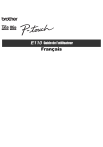
Lien public mis à jour
Le lien public vers votre chat a été mis à jour.